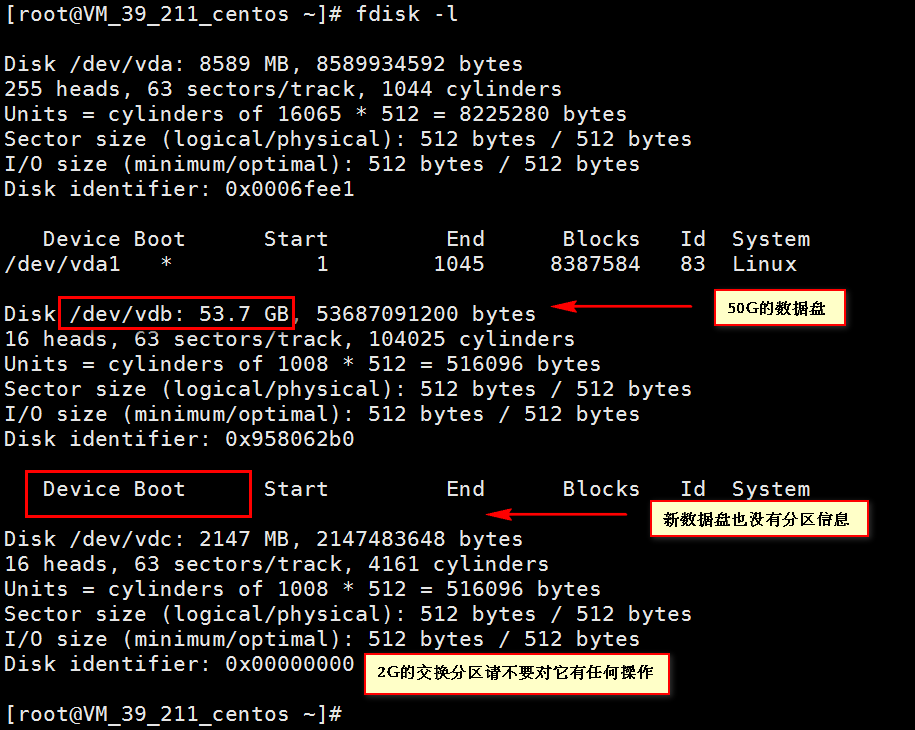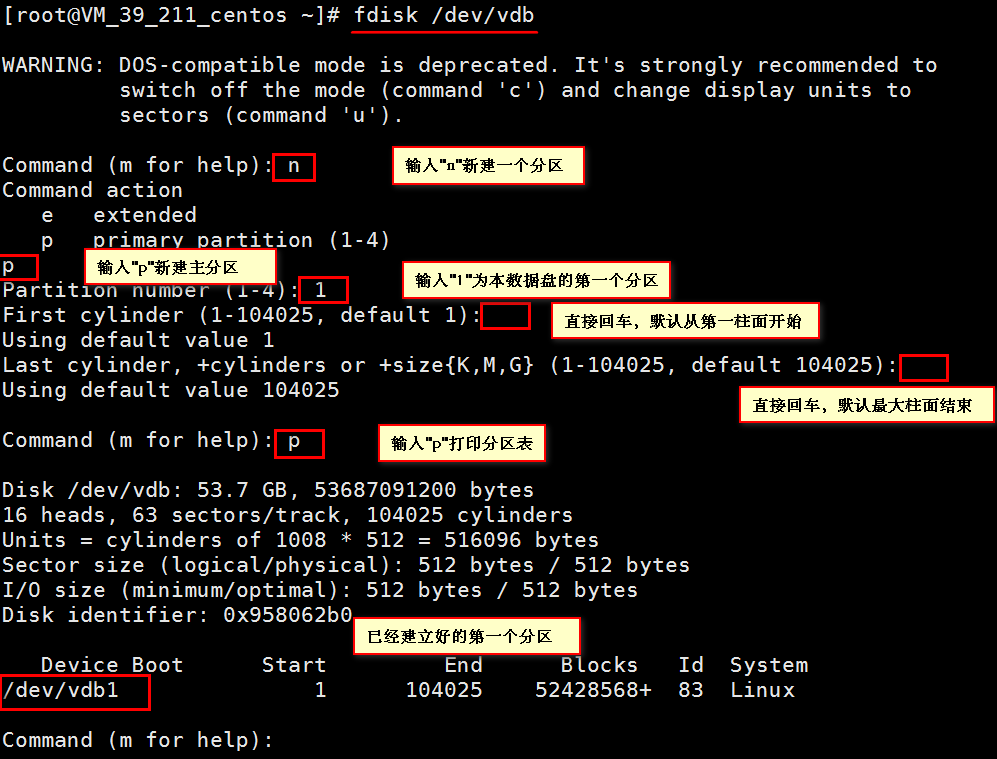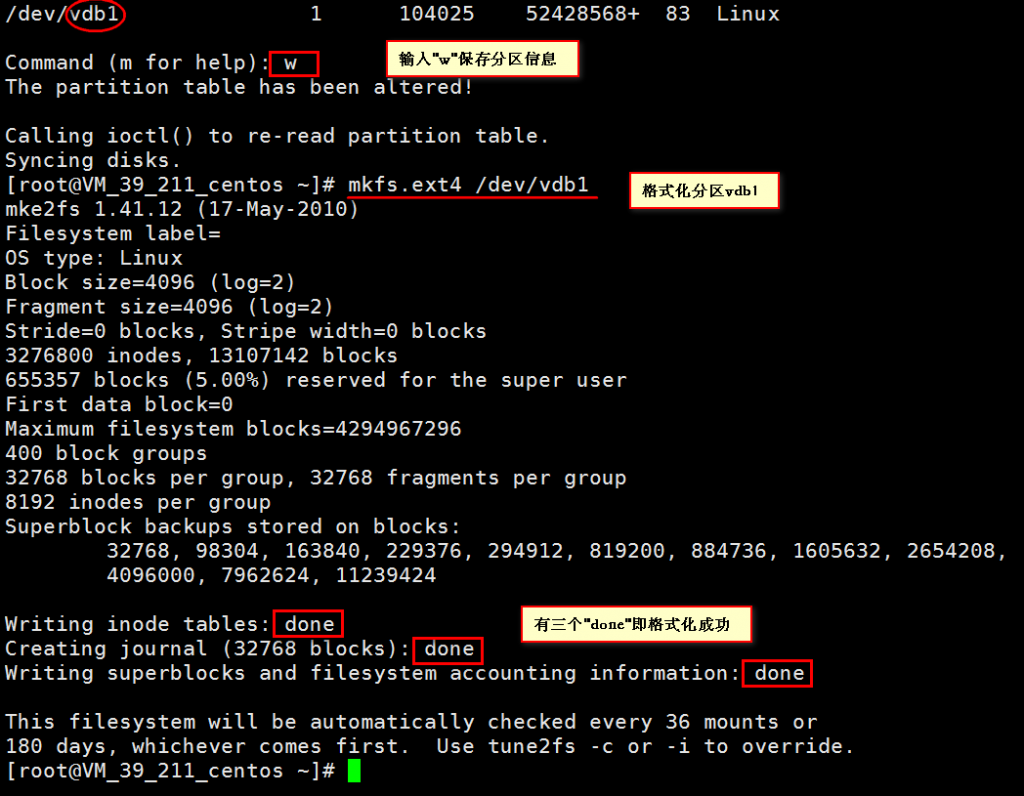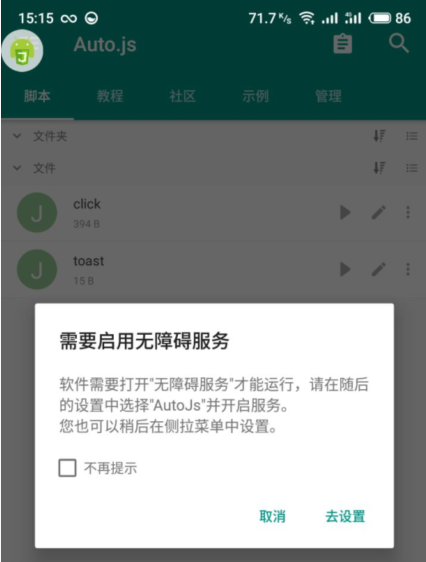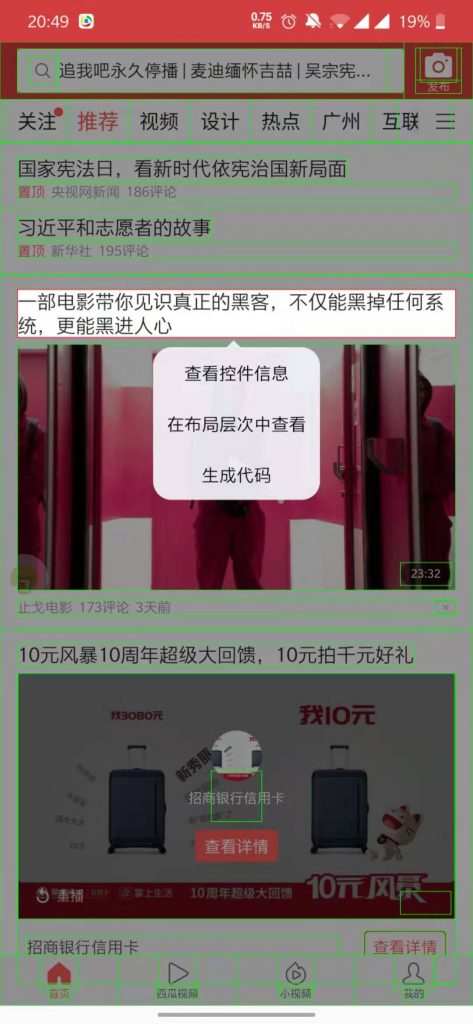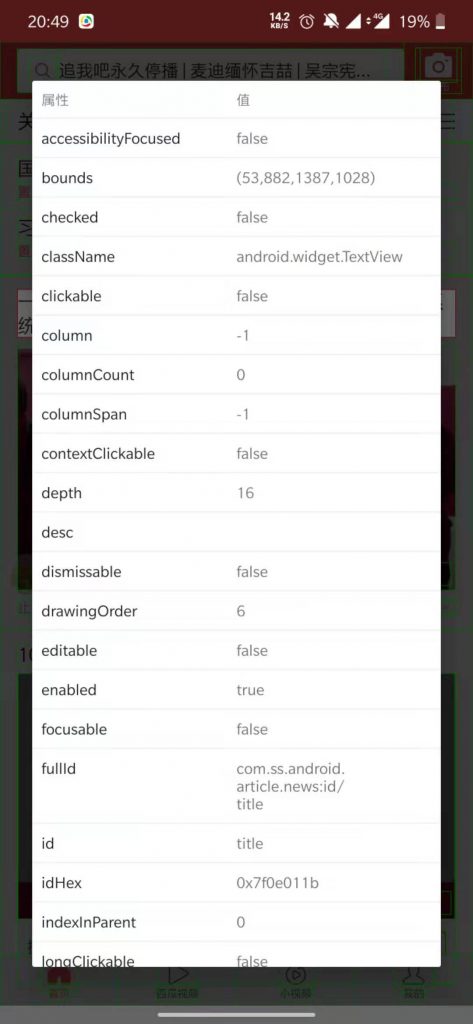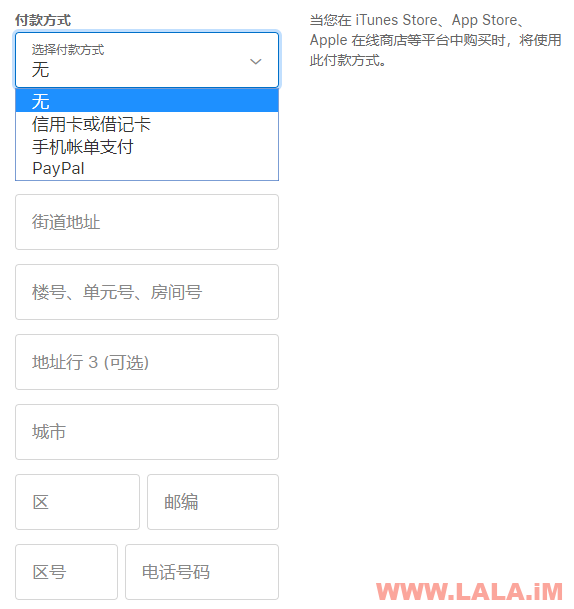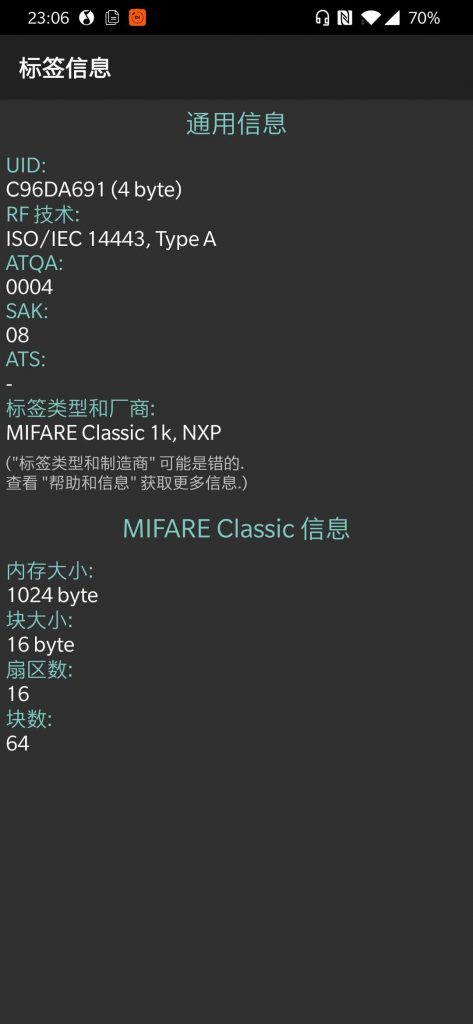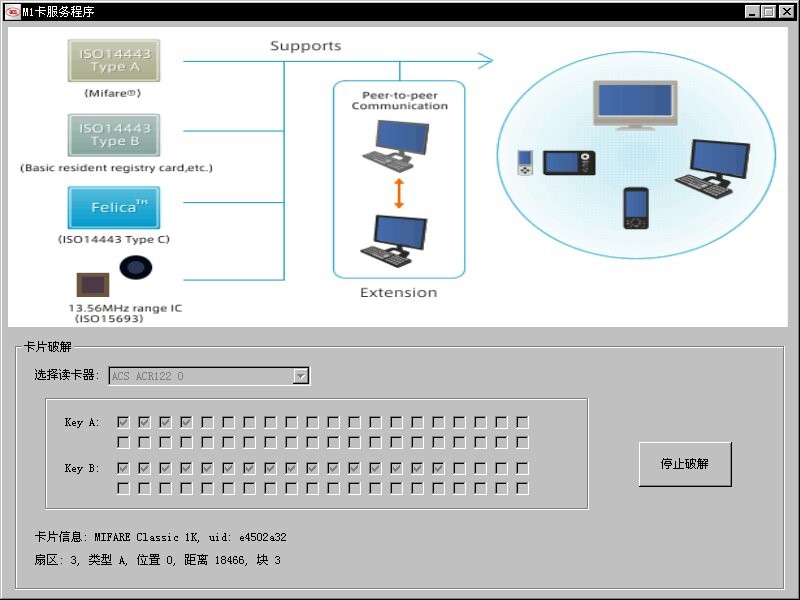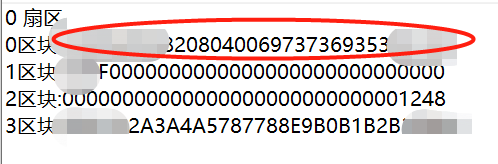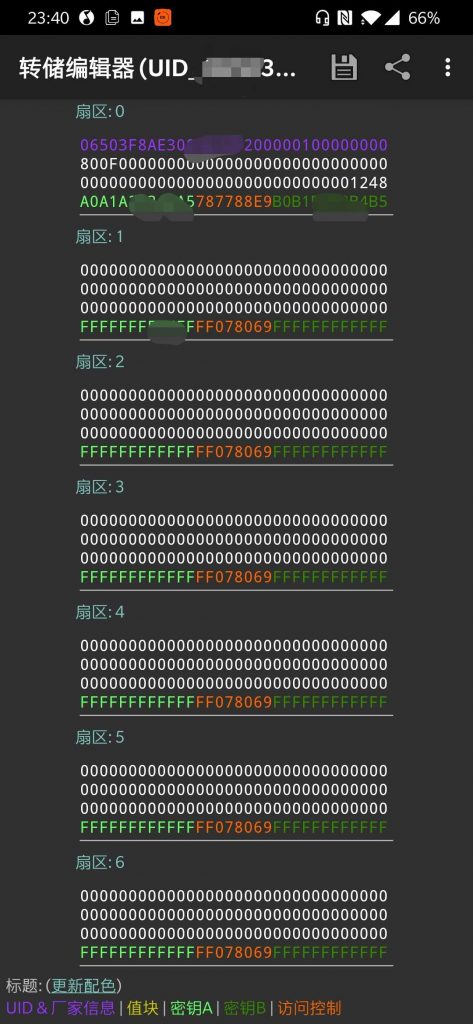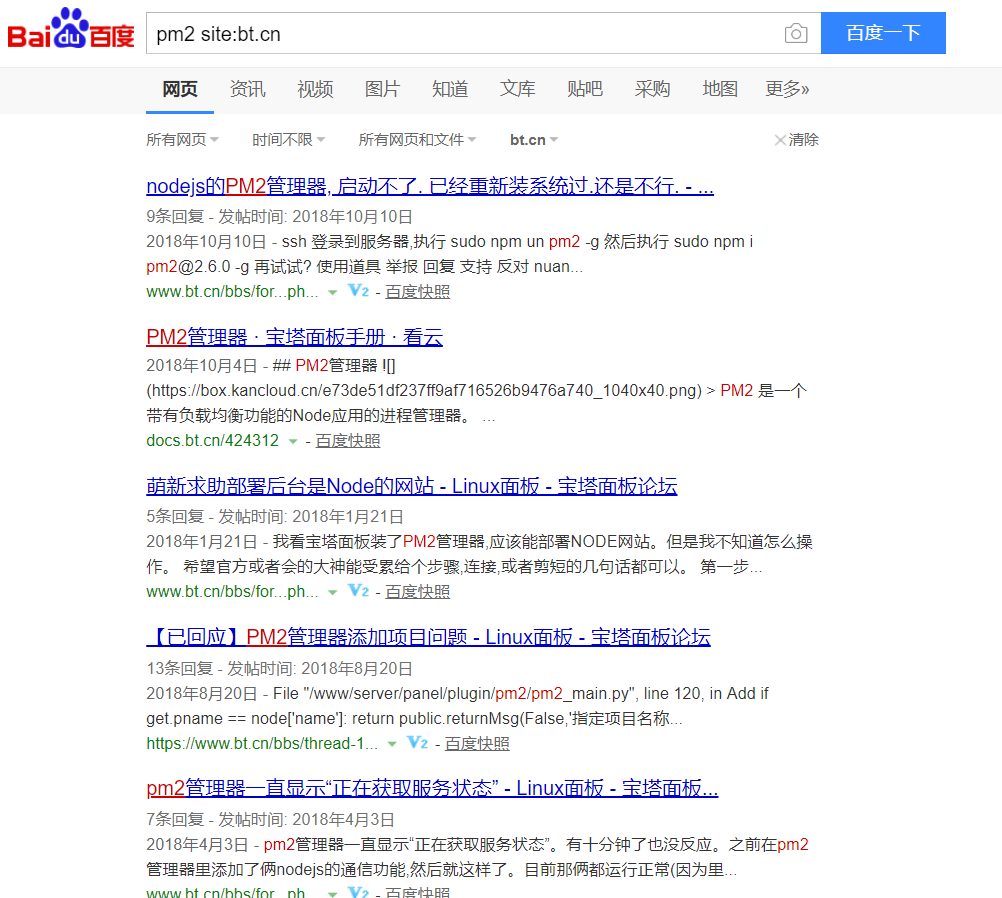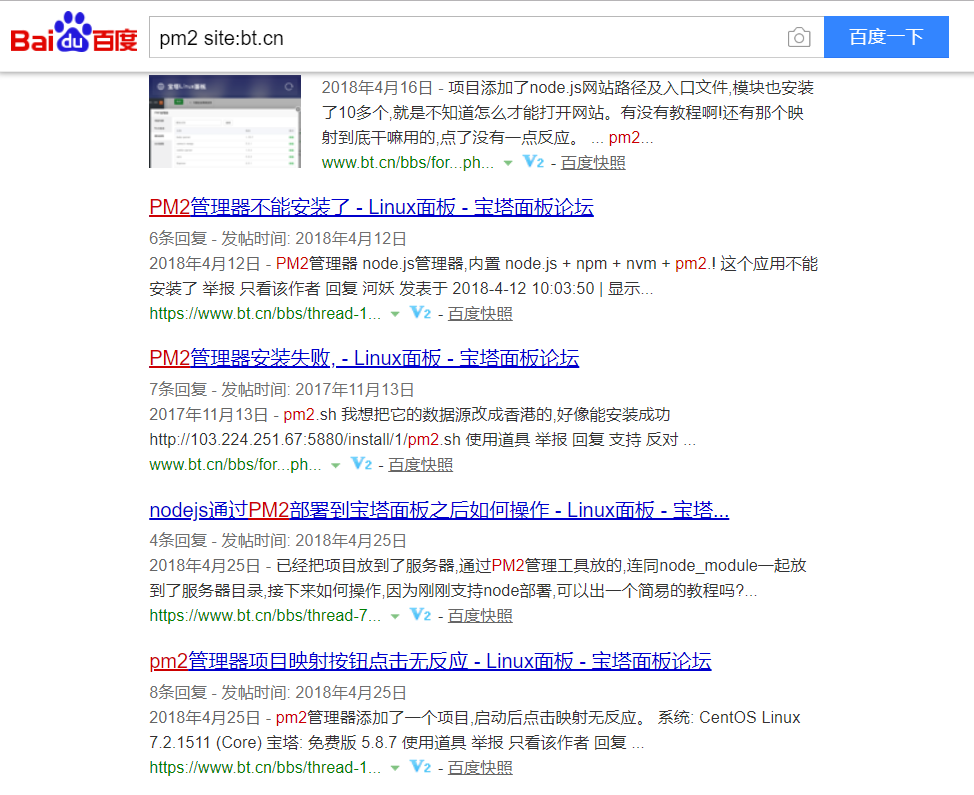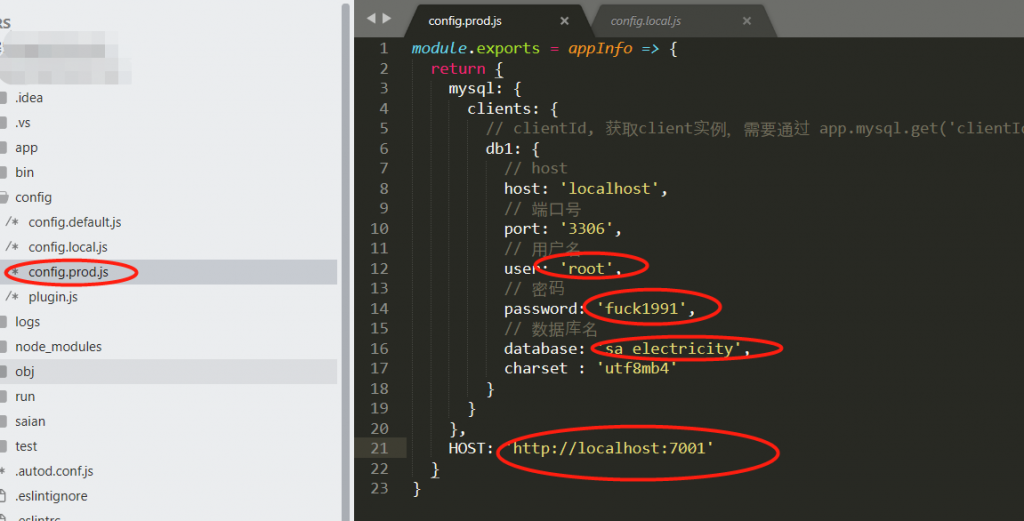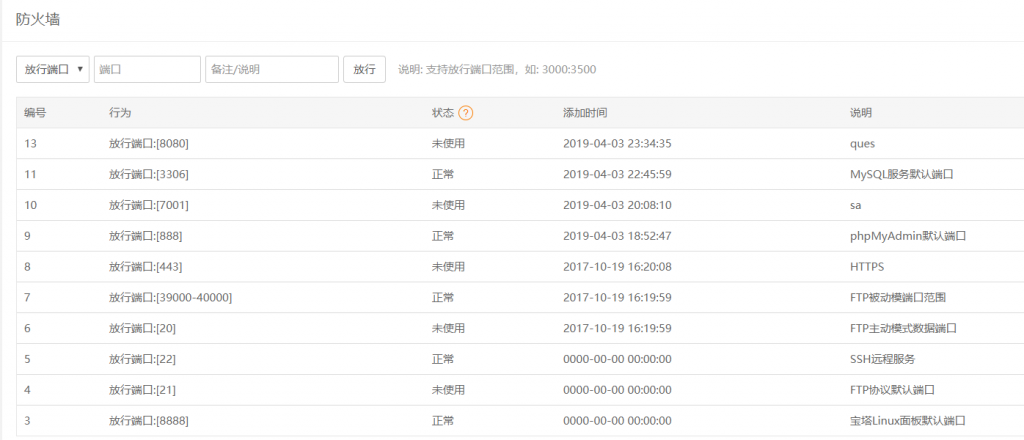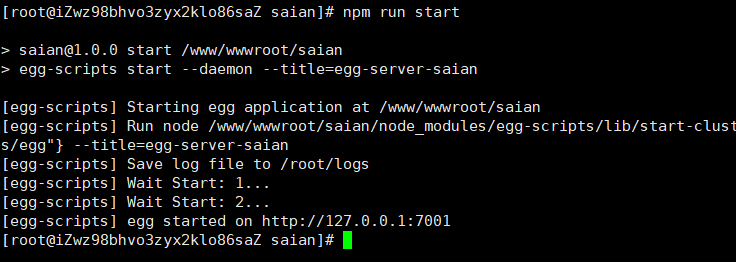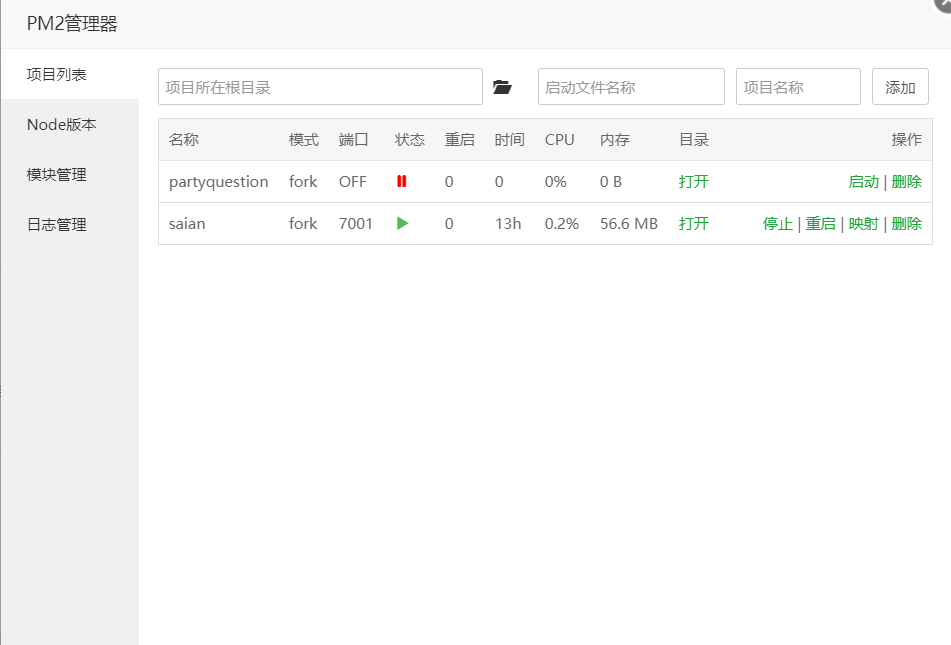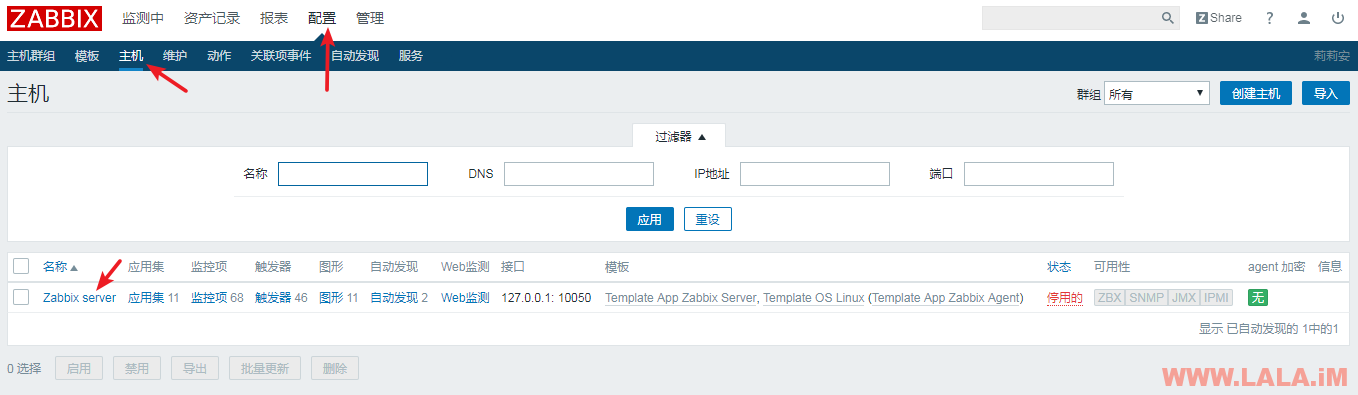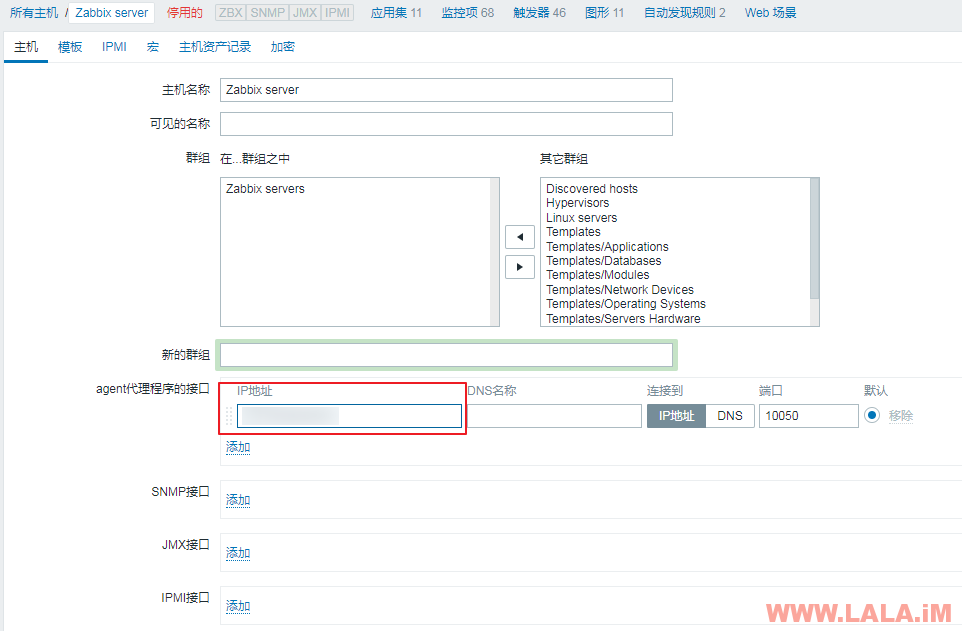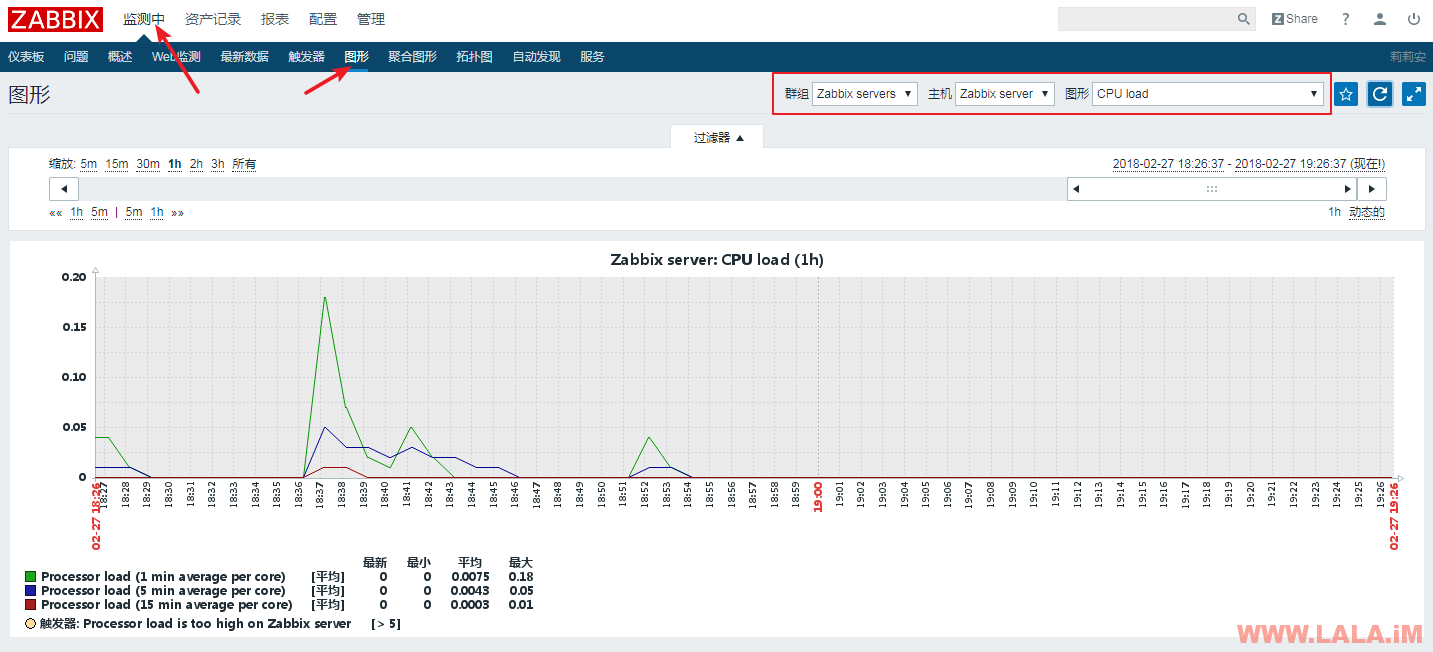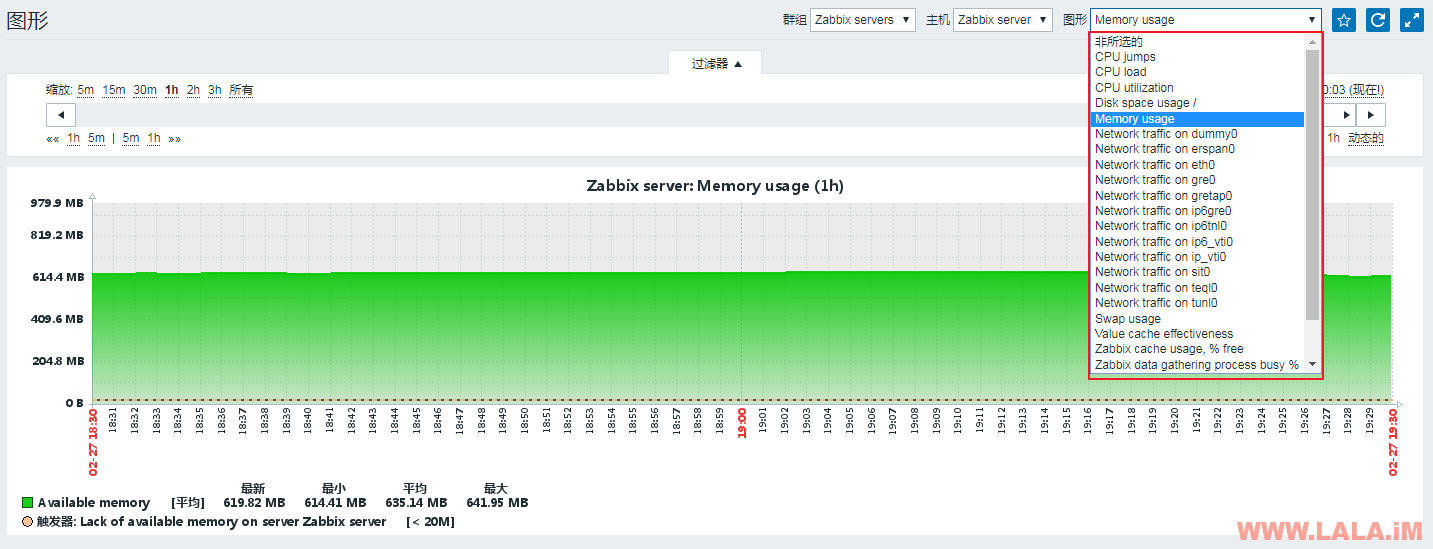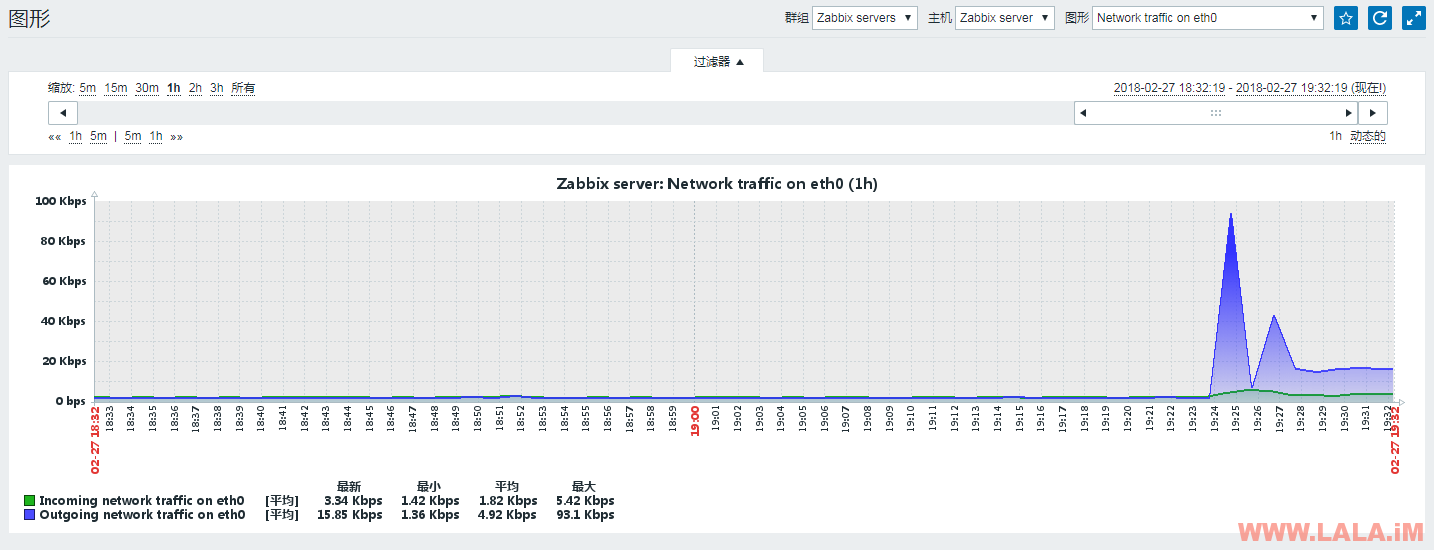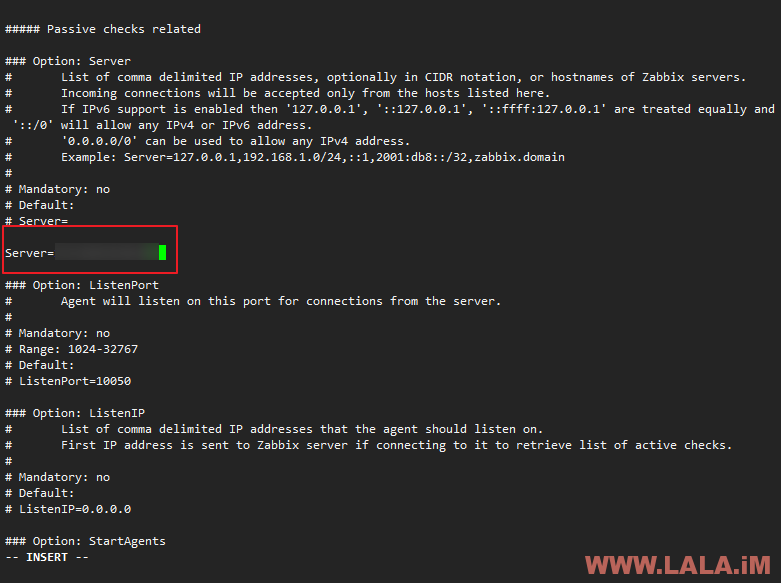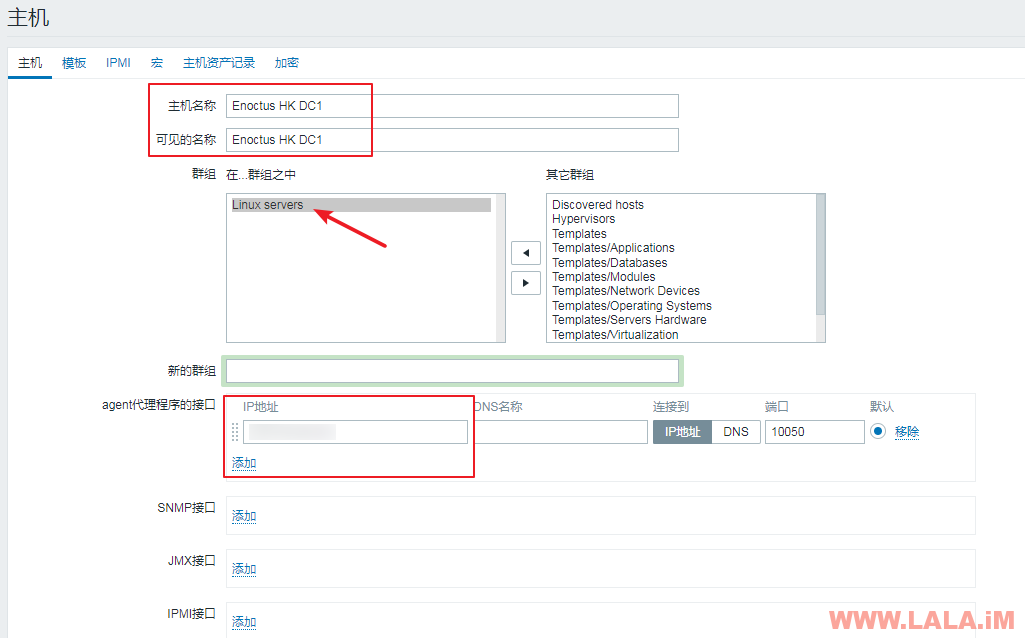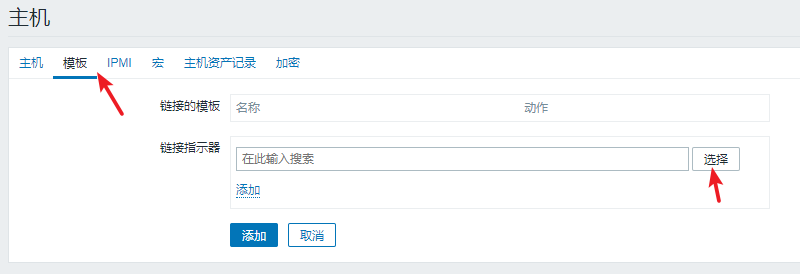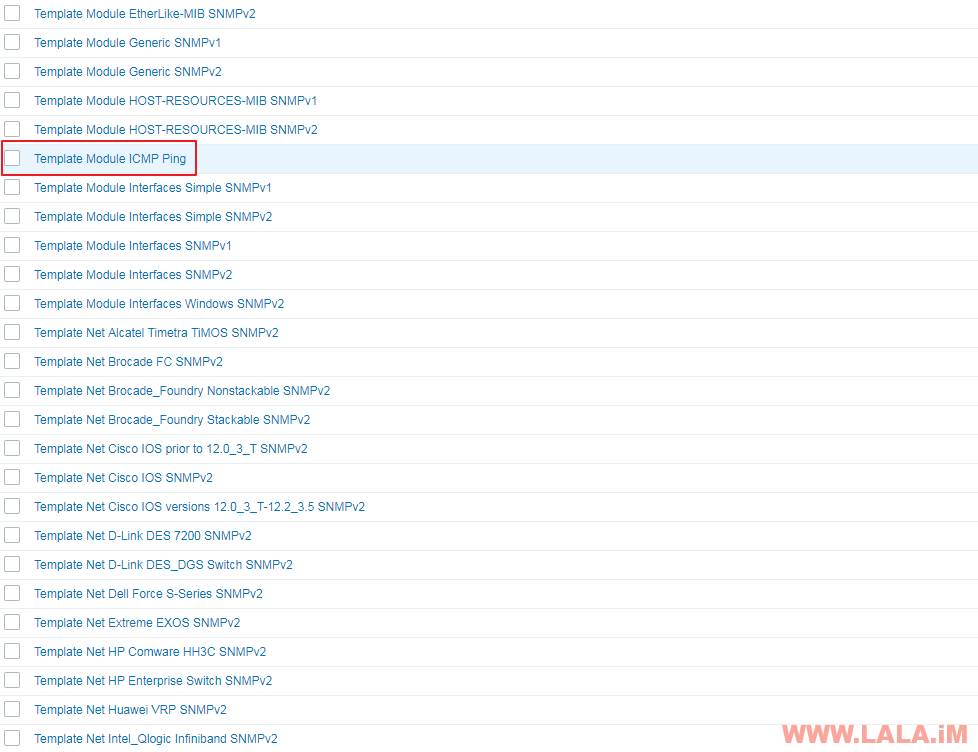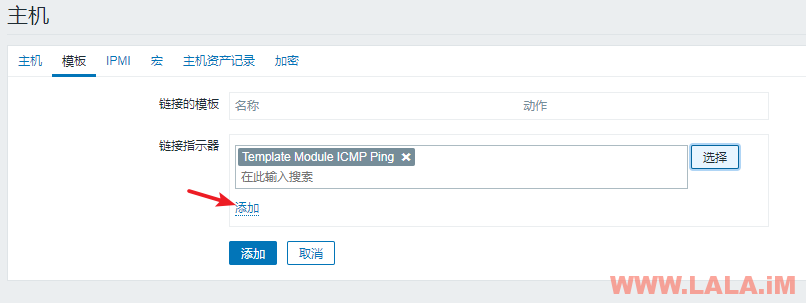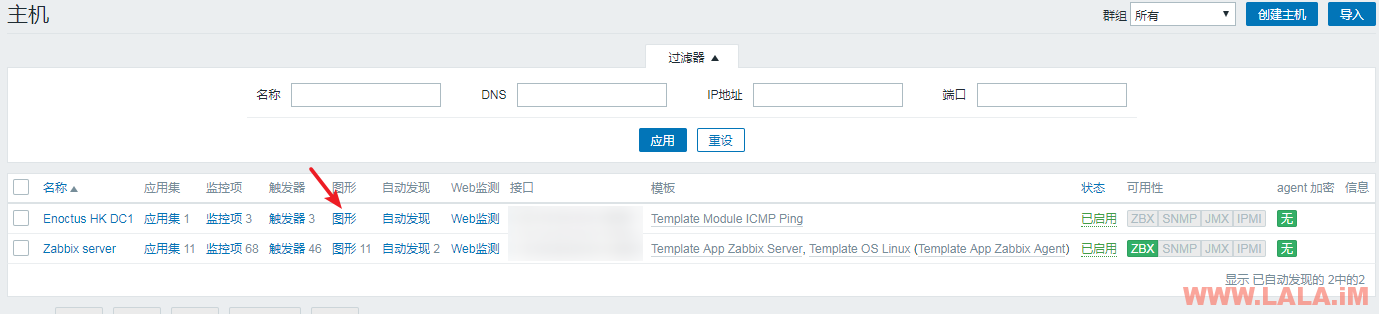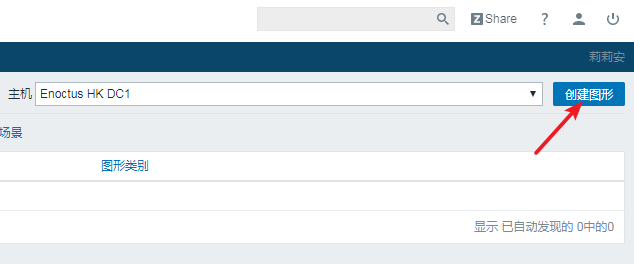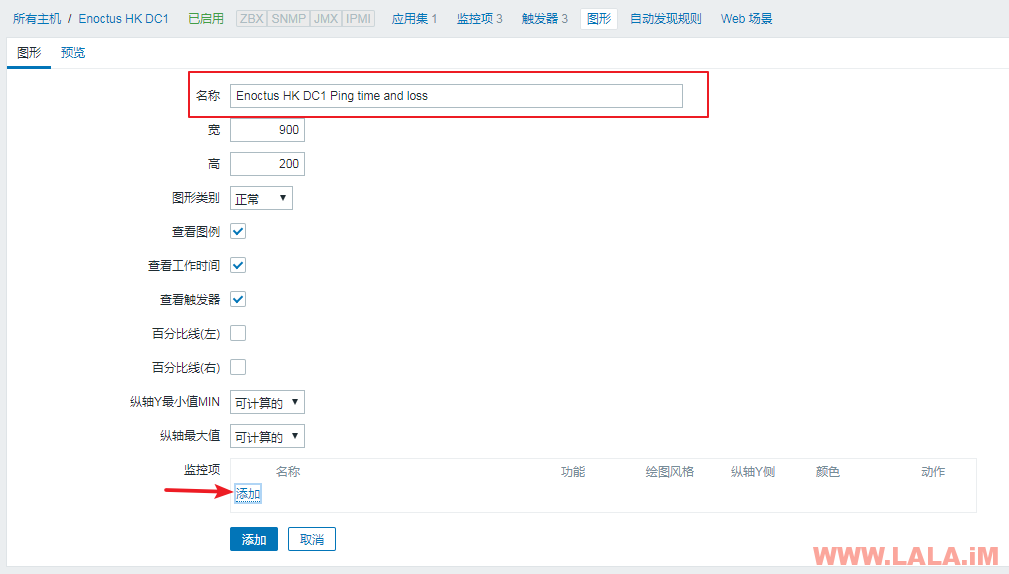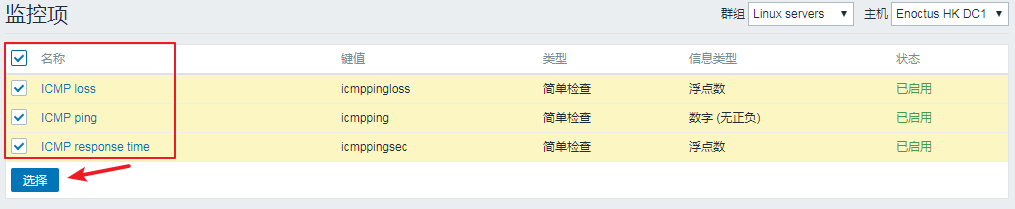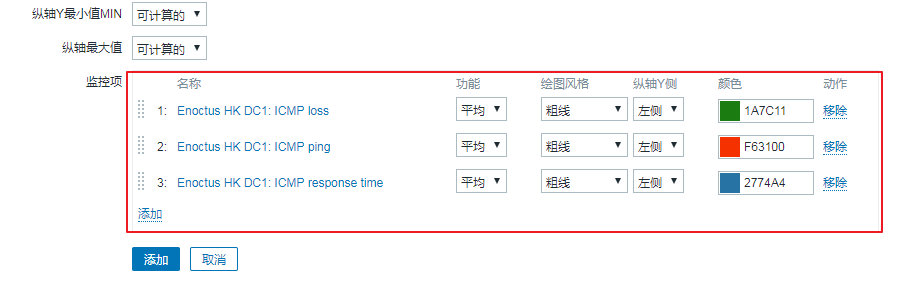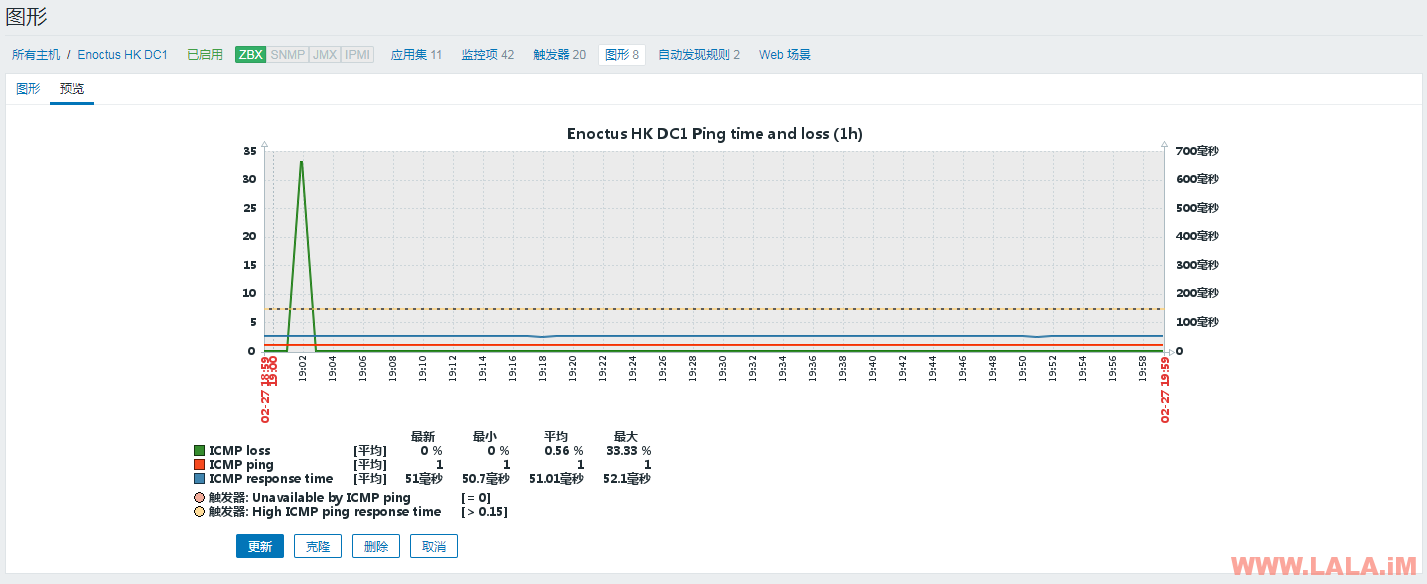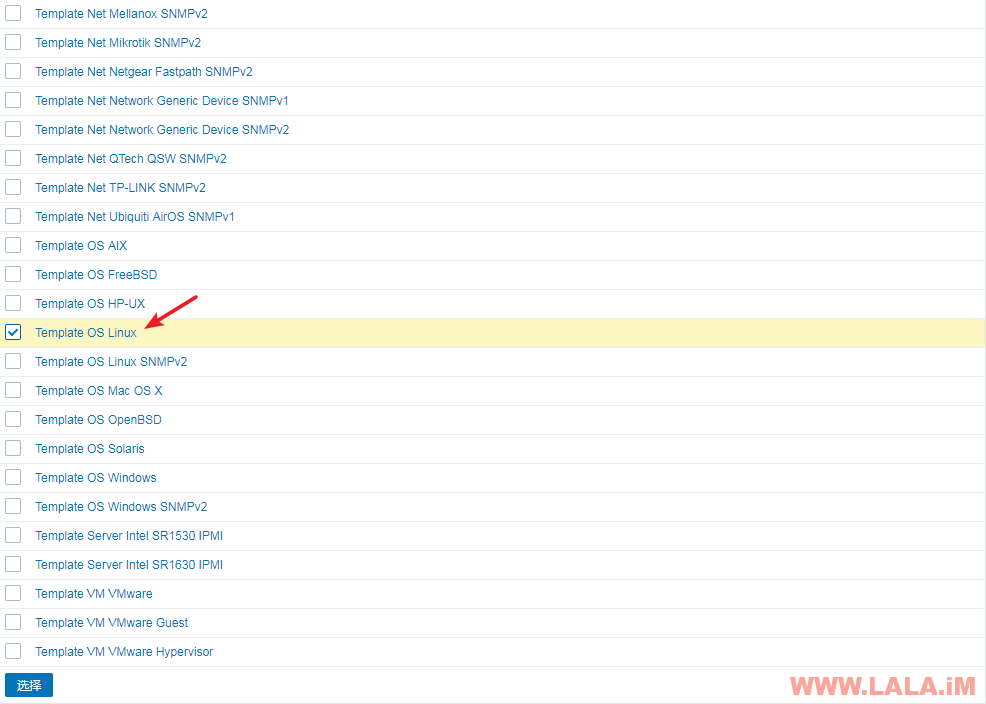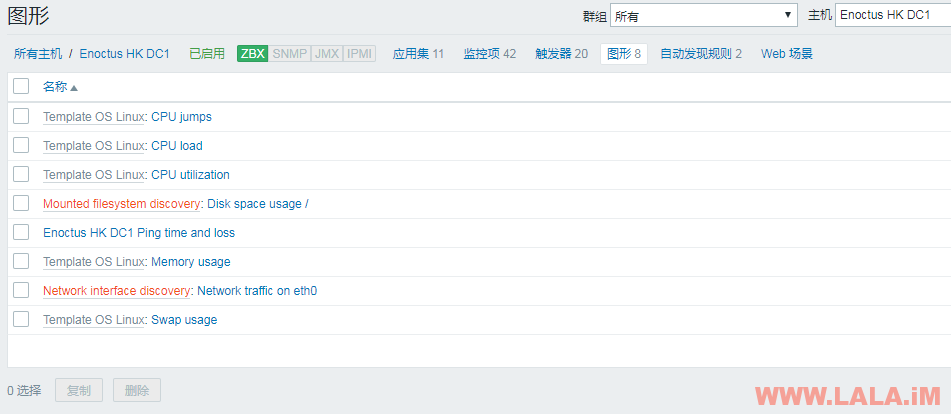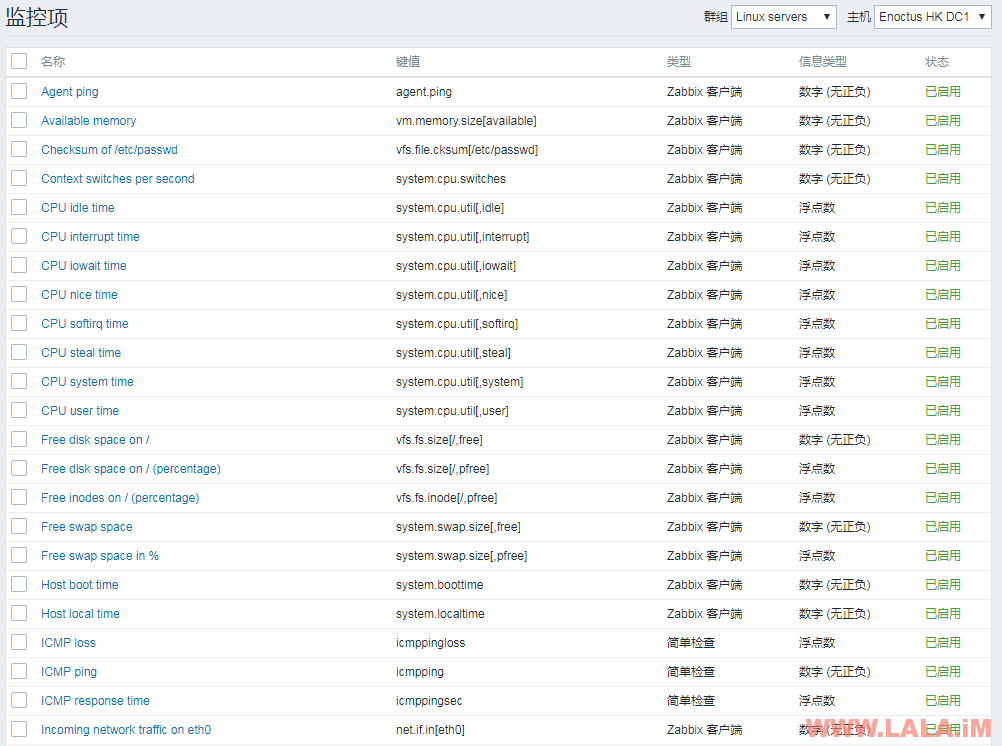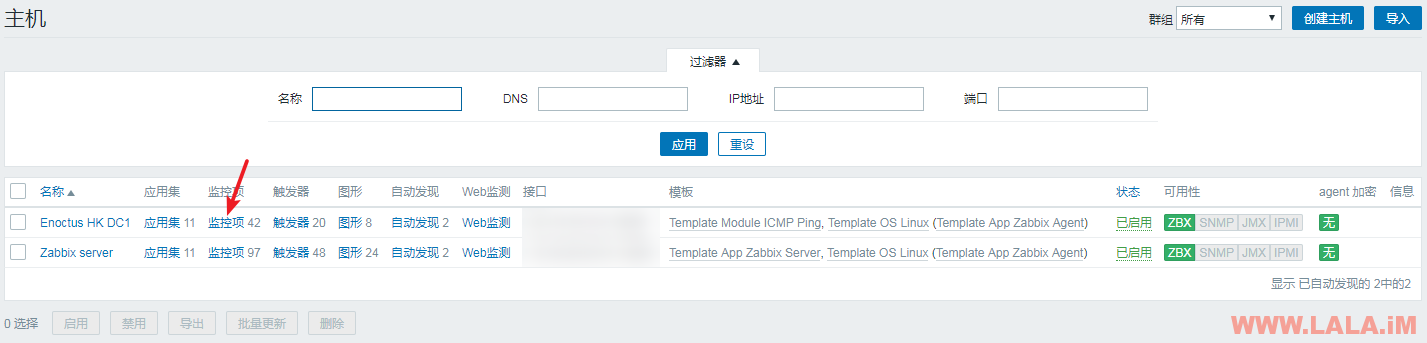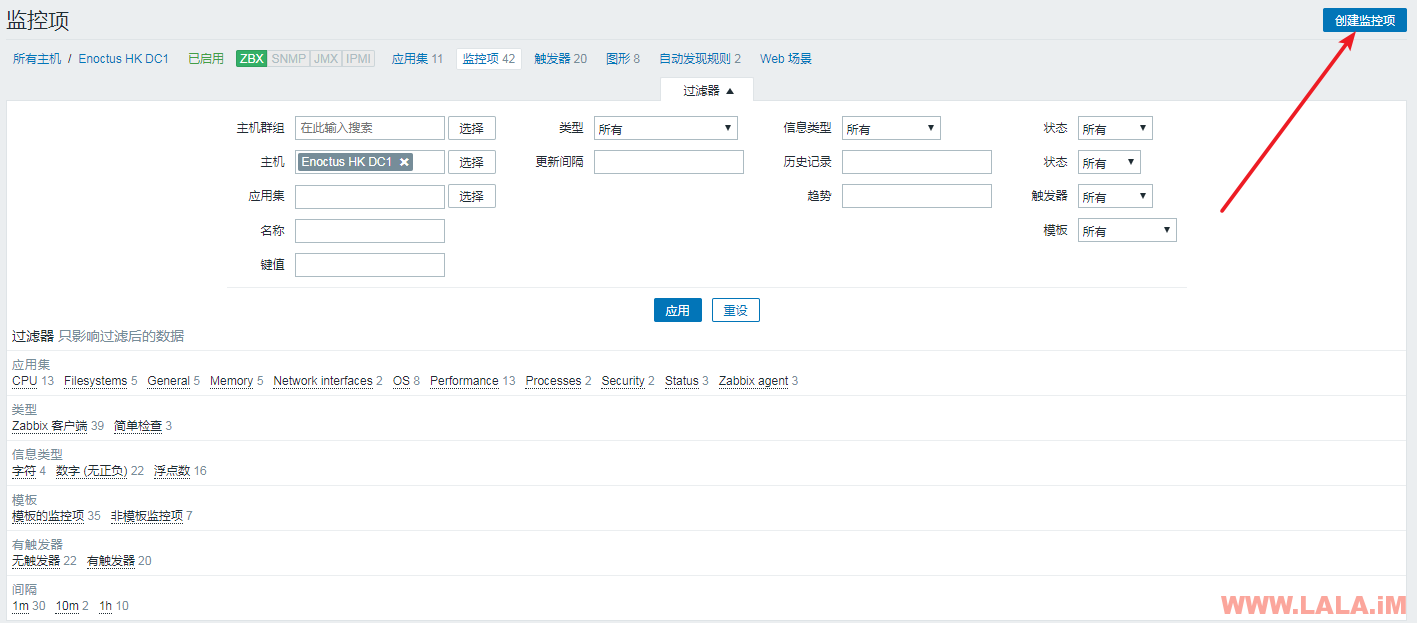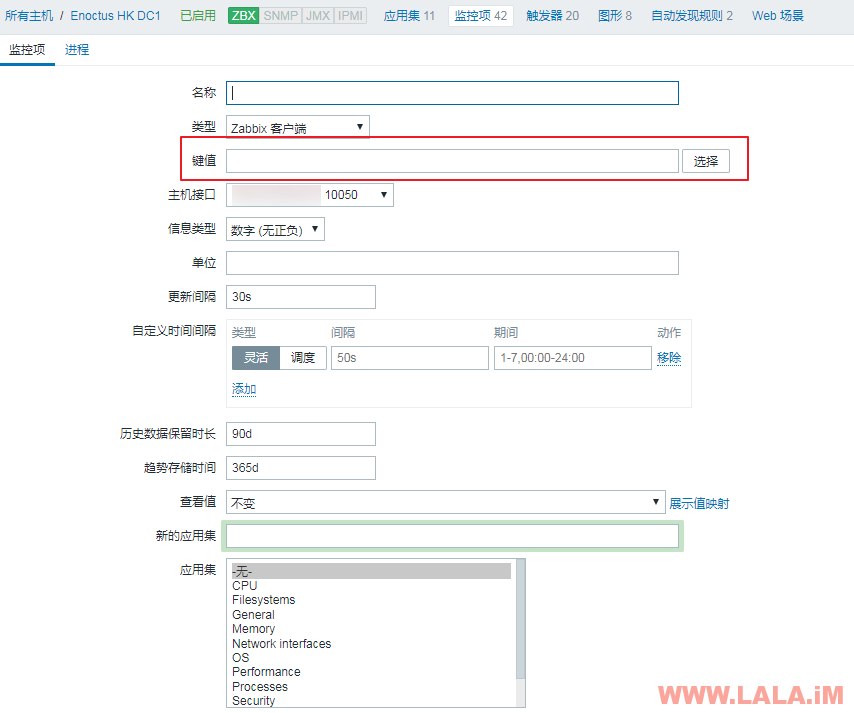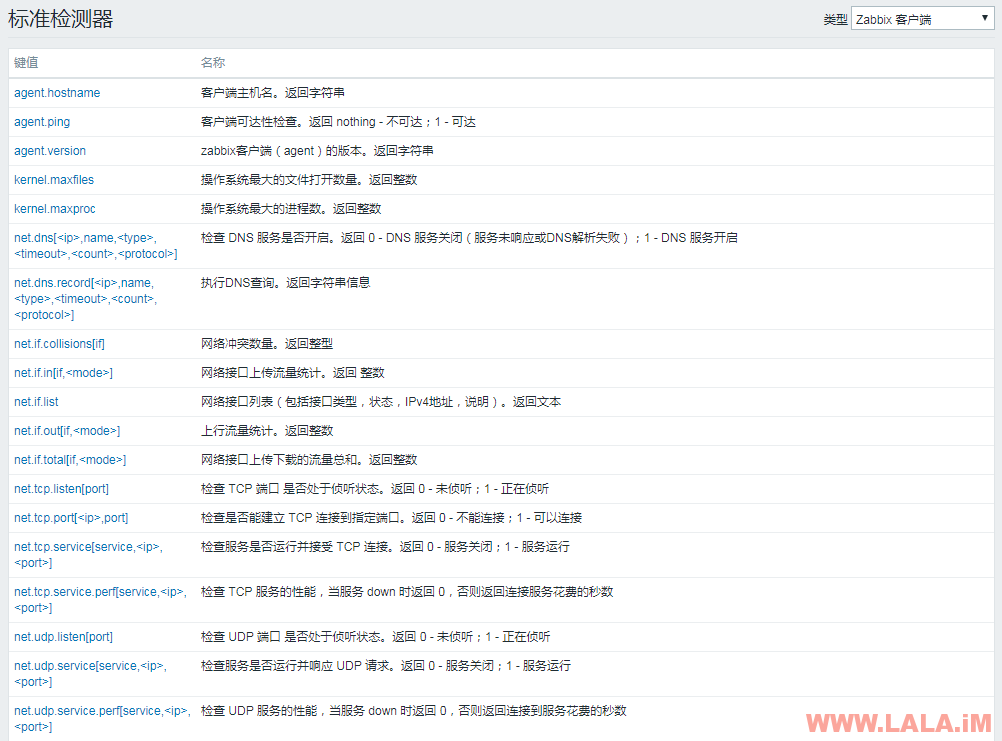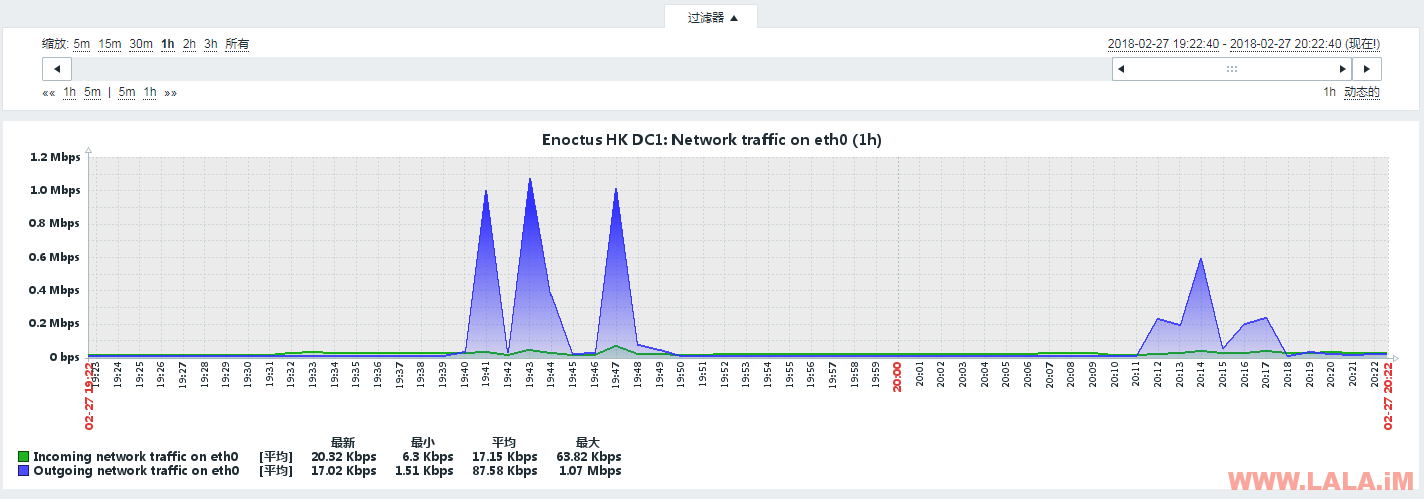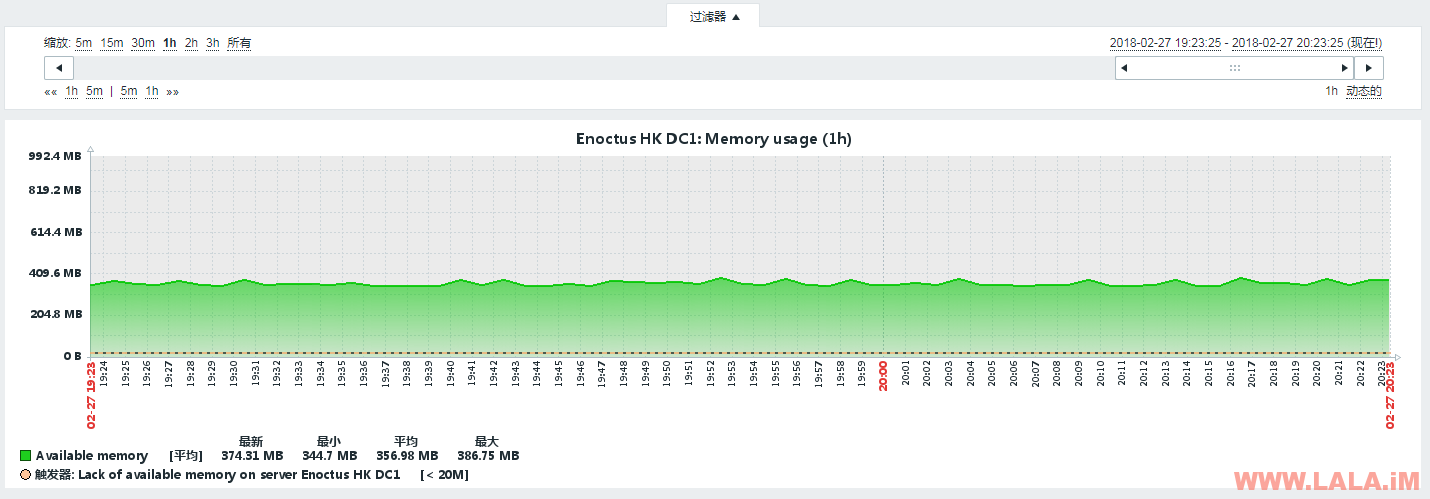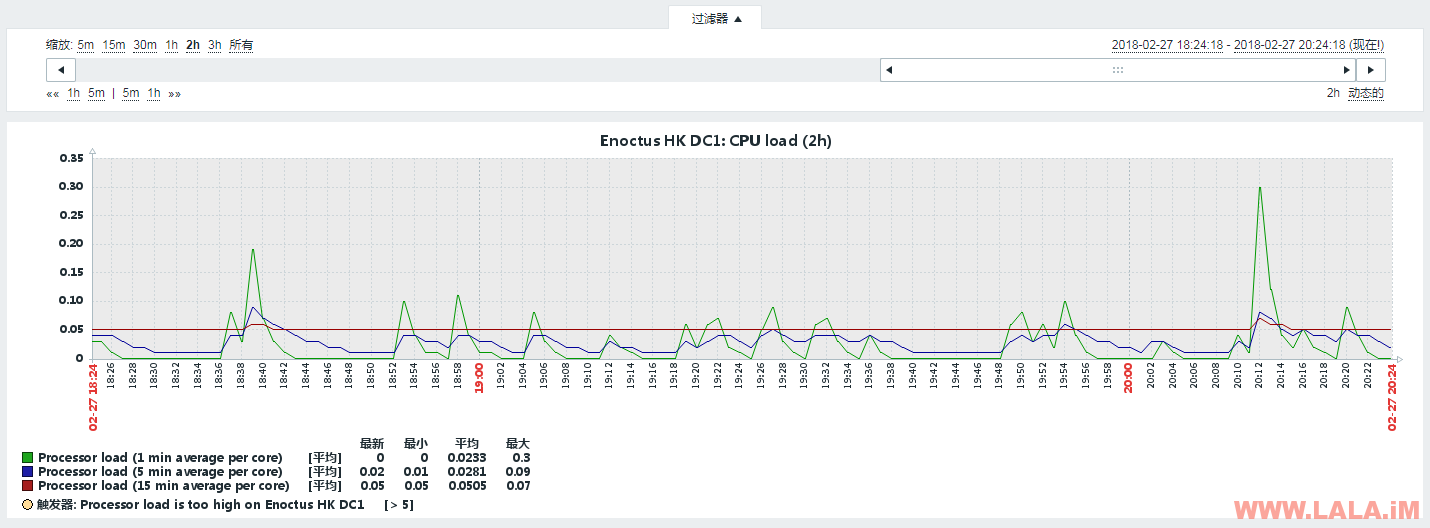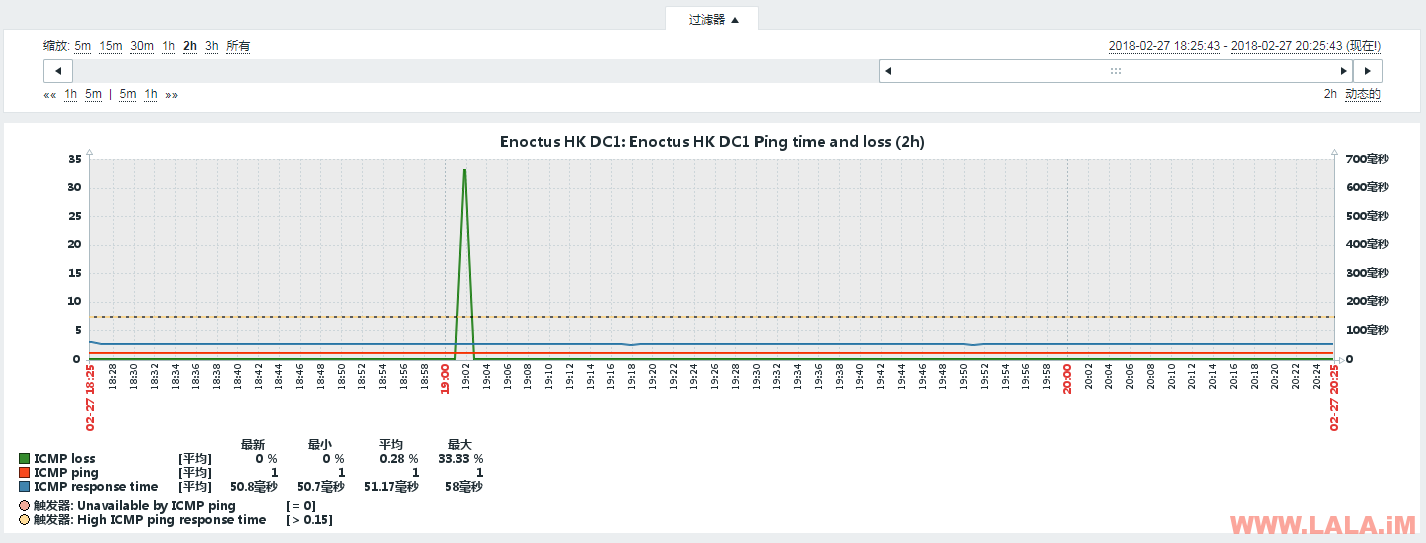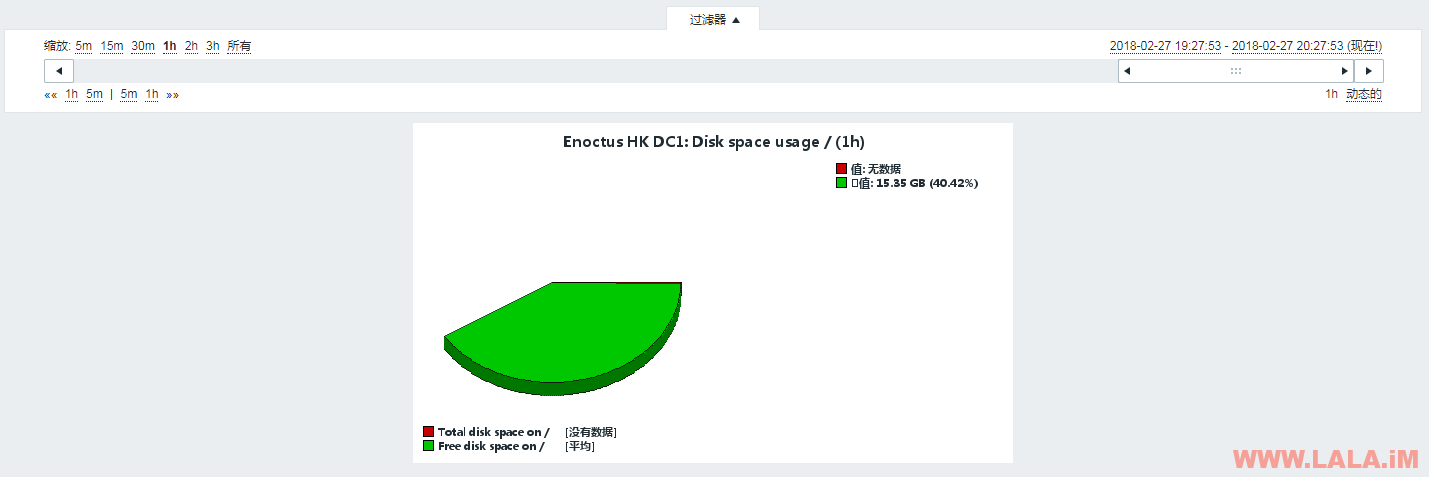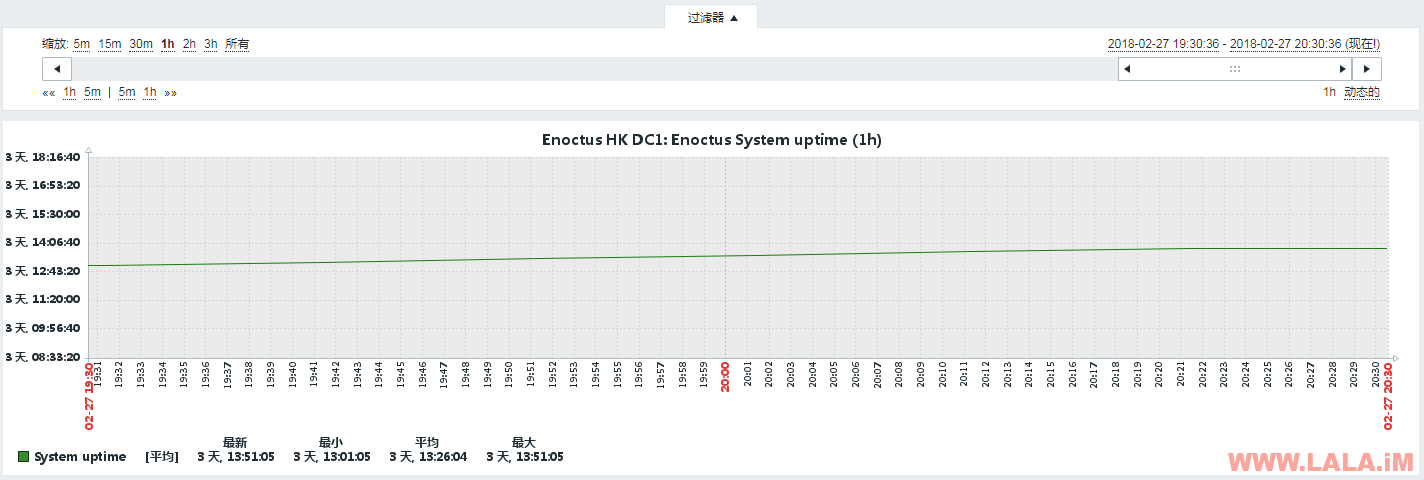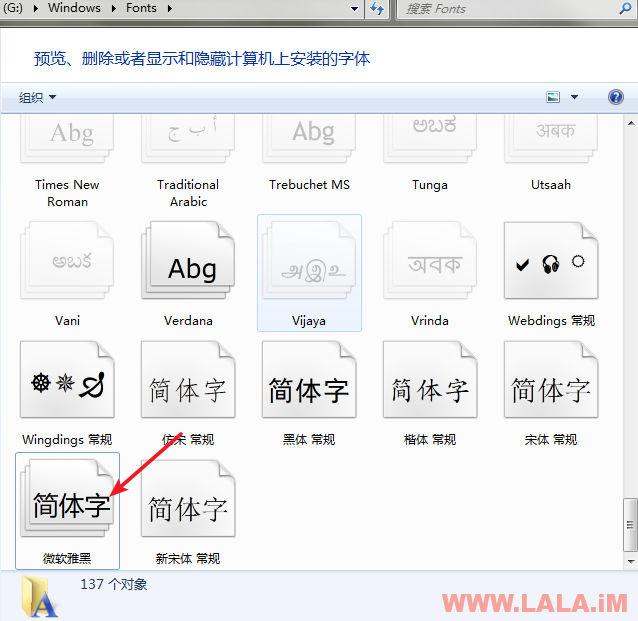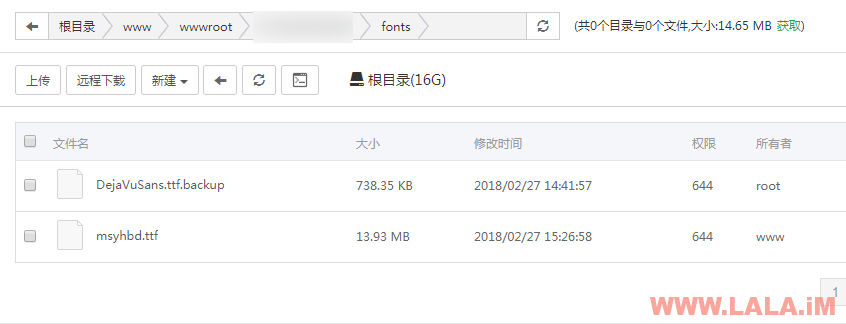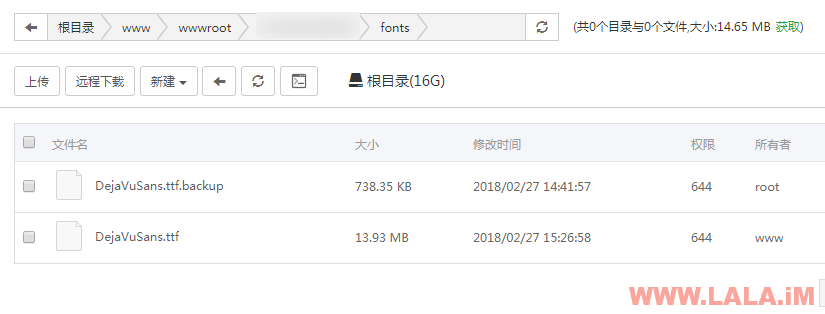环境准备:
服务端:
1、VPS:Centos 7 64
2、域名
3、软件下载地址(此下载地址仅供参考):
go的下载地址:http://www.golangtc.com/download
git的下载地址:http://git-scm.com/downloads git绝对下载地址: https://www.kernel.org/pub/software/scm/git/git-2.6.0.tar.gz
ngrok克隆地址:https://github.com/inconshreveable/ngrok.git
安装git
1、依赖
yum -y install zlib-devel openssl-devel perl hg cpio expat-devel gettext-devel curl curl-devel perl-ExtUtils-MakeMaker hg wget gcc gcc-c++2、下载git
wget https://www.kernel.org/pub/software/scm/git/git-2.6.0.tar.gz3、解压git
tar zxvf git-2.6.0.tar.gz4、编译git
cd git-2.6.0
./configure --prefix=/usr/local/git
make
make install5、创建git的软连接
ln -s /usr/local/git/bin/* /usr/bin/安装go环境
准备go环境,我的系统是64位的centos所以我下载amd64的包(32位的下载386的包即可)
1、下载go的软件包
wget https://dl.google.com/go/go1.14.linux-amd64.tar.gz2、解压出来可以随便指定位置
tar -zxvf go1.4.2.linux-amd64.tar.gz
mv go /usr/local/(*如果此处移动失败 请使用先复制到该目录再删除的方法)
3、go的命令需要做软连接到/usr/bin
ln -s /usr/local/go/bin/* /usr/bin/
编译ngrok
cd /usr/local/
git clone https://github.com/inconshreveable/ngrok.git
export GOPATH=/usr/local/ngrok/
export NGROK_DOMAIN="abc.com"(*此处改为你自己的域名即可)
cd ngrok
为域名生成证书
openssl genrsa -out rootCA.key 2048
openssl req -x509 -new -nodes -key rootCA.key -subj "/CN=$NGROK_DOMAIN" -days 5000 -out rootCA.pem
openssl genrsa -out server.key 2048
openssl req -new -key server.key -subj "/CN=$NGROK_DOMAIN" -out server.csr
openssl x509 -req -in server.csr -CA rootCA.pem -CAkey rootCA.key -CAcreateserial -out server.crt -days 5000
在软件源代码目录下面会生成一些证书文件,我们需要把这些文件拷贝到指定位置
cp rootCA.pem assets/client/tls/ngrokroot.crt
cp server.crt assets/server/tls/snakeoil.crt
cp server.key assets/server/tls/snakeoil.key遇到overwrite,输入y,回车
指定编译环境变量,如何确认GOOS和GOARCH,可以通过go env来查看
查看git、go是否正确安装
git version
go version
编译服务端
cd /usr/local/go/src
GOOS=linux GOARCH=amd64 ./make.bash
cd /usr/local/ngrok/
GOOS=linux GOARCH=amd64 make release-server编译客户端(按自己的客户端选择编译即可)
适用于mac os 64位操作系统
cd /usr/local/go/src
GOOS=darwin GOARCH=amd64 ./make.bash
cd /usr/local/ngrok/
GOOS=darwin GOARCH=amd64 make release-client适用于Windows的客户端编译
cd /usr/local/go/src
GOOS=windows GOARCH=amd64 ./make.bash
cd /usr/local/ngrok/
GOOS=windows GOARCH=amd64 make release-client服务端启动
/usr/local/ngrok/bin/ngrokd -domain="$NGROK_DOMAIN" -httpAddr=":80"#在linux下如果想后台运行客户端可使用下面这条启动命令
setsid ./ngrok -config=./ngrok.cfg -subdomain=test 80#开启screen功能,确保等下要进行的进程不会因为断开Xshell的连接就被杀死
下面的命令 name可以随意指定,不过也没什么必要改,然后再输入服务端启动命令即可。
命令输入之后,界面会被清空
screen -S name配置本地ngrok
把刚刚编译好的客户端下载下来,然后新建“ngrok.cfg”,复制客户端配置文件进去保存。
客户端配置文件(新建ngrok.cfg,将配置信息粘贴进去就行)
server_addr: "abc.com:4443"
trust_host_root_certs: false
在根目录cmd,复制一下回车就好啦,需要用到的代码:
(PS:dianmo请自行设置,避免与其他人重复,请对照下一步中访问地址 ;8080为端口号)
ngrok -config=ngrok.cfg -subdomain dianmo 8080上面这个就是http转发,如果需要tcp转发,就在配置文件那里配置一下。

tcp转发的“ngrok.cfg”
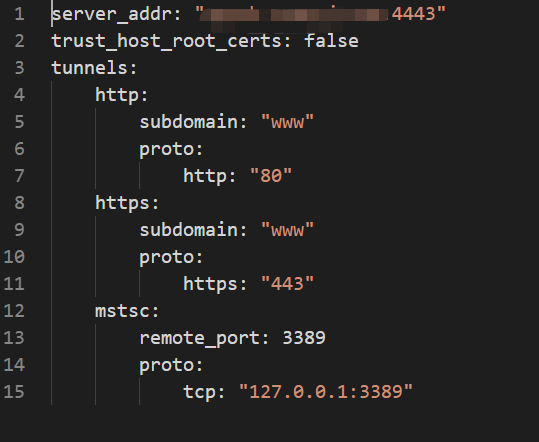
根目录CMD启动命令修改为这个:
ngrok -config=ngrok.cfg start http https mstsc启动后的客户端界面:


可以新建一个批处理,把启动命令放进去自启动
然后大家就可以在任何地方运行:mstsc



如果大家的ngrok服务器是在国内的,因为某些原因可能需要修改一下google源
修改代码
按理来说,跳过这一步直接进行后续的编译工作没有什么问题。但是由于google无法访问,造成编译的时候从code.google.com上自动下载依赖包log4go超时而编译失败。
所以,我们需要将依赖包的下载地址改为github上的地址
vim /usr/local/ngrok/src/ngrok/log/logger.go
将第四行改成下面的
log "github.com/keepeye/log4go"常见错误解决办法
出现这个错误说明我们需要安装hgpackage code.google.com/p/log4go: exec: "hg": executable file not found in $PATH
解决办法yum install hg -y
编译到 go get gopkg.in/yaml.v1 的时候卡住不走了,说明是git比较低,版本需要大于1.7.9.5以上
fatal: Unable to find remote helper for 'https' 出现这个问题,可以重新安装 curl curl-devel 然后再重装git
安装git-core
wget https://www.kernel.org/pub/software/scm/git/git-core-0.99.6.tar.gz
tar zxvf git-core-0.99.6.tar.gz
cd git-core-0.99.6
make prefix=/usr/libexec/git-core install
export PATH=$PATH:/usr/libexec/git-core/如果大家家中有NAS需要访问还可以把客户端放到梅林固件上运行。
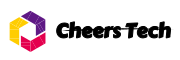 广州茄子科技有限公司
广州茄子科技有限公司